Rješavanje pogreške: "Nema instaliranog upravljačkog programa za uređaj (šifra 28)"
Pogreška 28 se manifestira u "Upravitelju uređaja" u nedostatku upravljačkog programa za određeni uređaj. Sličan problem obično se javlja nakon kvarova u operacijskom sustavu ili nove periferijske veze. Naravno, oprema s ovom pogreškom neće raditi ispravno.
sadržaj
- Otkloniti kôd pogreške 28
- Korak 1: Vraćanje na staru verziju upravljačkog programa
- Korak 2: Deinstalirajte upravljački program
- Korak 3: Pronađite ispravan upravljački program
- Korak 4: Instaliranje upravljačkog programa u način kompatibilnosti
- Korak 5: Vraćanje sustava
- Korak 6: Ažurirajte sustav Windows
- Korak 7: Ponovno instalirajte OS
- Pitanja i odgovori
Otkloniti kôd pogreške 28
Kada se otkrije neki problem, korisnik će morati izvršiti nekoliko radnji, a ponekad i postupak obnavljanja može biti odgođen. Analizirat ćemo glavne povezane uzroke, od jednostavnih do radno intenzivnih pa vam savjetujemo da slijedite slijed u koracima.
Prvo, obavite banalne radnje koje se ponekad ponekad čine učinkovitima: ponovo spojite uređaj s problemom na računalo i ponovno ga pokrenite. Ako se nakon ponovnog pokretanja sustava Windows ništa nije promijenilo, prijeđite na punu opciju za uklanjanje pogreške.
Korak 1: Vraćanje na staru verziju upravljačkog programa
Način za one koji su primijetili pogrešku nakon ažuriranja upravljačkog programa na ovaj uređaj. Ako to nije vaš slučaj, možete slijediti navedene preporuke, ali ne nužno.
- Otvorite "Upravitelj uređaja" , desnom tipkom miša kliknite opciju problema i odaberite "Svojstva" .
- Prijeđite na karticu "Driver" i kliknite na "Roll back" i slažete se s potvrdom.
- Ažuriramo konfiguraciju putem izbornika "Akcija" .
- Ponovo pokrenite računalo i provjerite je li pogreška fiksna.



Korak 2: Deinstalirajte upravljački program
Ponekad prethodni korak ne pomaže ili gumb za vraćanje nije dostupan, u ovom slučaju postoji alternativa - da je deinstalira. To se može učiniti i putem dispečera. Otvorite je analogno Koraku 1 , ali umjesto "Vraćanje natrag" odaberite "Izbriši" (u sustavu Windows 10 - "Izbriši uređaj" ).
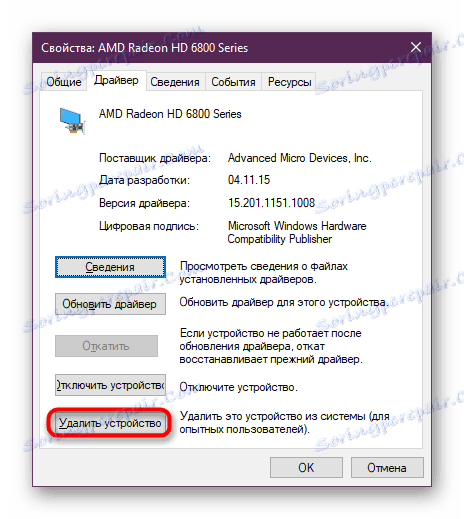
Vidi također: Softver za uklanjanje vozača
U prozoru s upozorenjem potvrdite okvir i kliknite "U redu" .
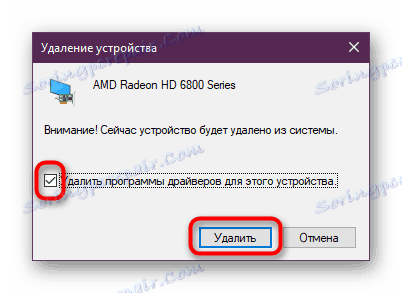
Sada možete početi tražiti najnoviju ili ispravnu verziju upravljačkog programa, da to učinite, idite na 3. korak . Usput, možete učiniti suprotno i pronaći upravljački program prije nego što ga uklonite.
Korak 3: Pronađite ispravan upravljački program
Vrlo često, pogreška je fiksna - instalacijom softvera. To se može učiniti pomoću iste "Device Manager" , ali za različite svrhe. Prvo što možete pokušati jest automatsko ažuriranje upravljačkih programa, a kako to učiniti napisano je u našem zasebnom članku.
Više detalja: Instaliranje upravljačkih programa pomoću standardnih alata za Windows
Rad standardnog alata često ne donosi pozitivan rezultat pa bi bilo bolje ako se pomoću ID-a uređaja ručno pronađe upravljački program, preuzmete i instalirajte ga. Identifikator je jedinstveni hardverski kôd, zahvaljujući kojem sustav interakcionira s njom, a mi možemo pronaći potrebni softver. ID možete kopirati s "Upravitelja uređaja" , kako to učiniti i gdje pronaći upravljački program, pročitajte drugi priručnik na donjoj vezi.

Više detalja: Potražite upravljačke programe prema ID-u hardvera
Ako imate program koji automatski ažurira upravljačke programe ili ih želite instalirati, preporučujemo da se upoznate s popisom najboljih proizvoda:
Više detalja: Najbolji softver za instalaciju upravljačkih programa
odabrati Rješenje Driverpack i DriverMax , predlažemo da pročitate kratke smjernice o njihovoj upotrebi.

Više detalja:
Kako ažurirati upravljačke programe na vašem računalu koristeći DriverPack Solution
Ažuriranje upravljačkih programa za video karticu pomoću DriverMax
Vrlo često, ove jednostavne manipulacije pomažu riješiti kod 28, ali ako u vašem slučaju niste imali učinka, onda nastavite.
Korak 4: Instaliranje upravljačkog programa u način kompatibilnosti
Unatoč činjenici da je Windows 10 izdan prije nekoliko godina, ne svi programeri žele prilagoditi softver za svoje uređaje za to, pa čak i za Windows 8. Stoga korisnici koji se odlučite za nadogradnju na noviji sustav mogu naići na takav problem kao nedostatak vozača za određenu opremu.
Ova situacija nije jednostavna: ako programer još uvijek nije objavio softver, onda ga ne biste trebali čekati u načelu. Postoji nekoliko softverskih rješenja, ali ne daju vam potpuno jamstvo uklanjanja pogreške. Stoga, ako ustanovite da bilo koji uređaj ili komponenta računala nije kompatibilan s trenutnom verzijom sustava Windows, učinite sljedeće.
- Ovdje je potreban upravljački program u obliku izvršne datoteke. Preuzmite ga pomoću pretraživanja po ID-u (to smo već spomenuli u 3. koraku ) ili službenog web mjesta razvojnog programera uređaja. Još jednom vas želimo podsjetiti na važnost odabira prave web lokacije za pretraživanje putem ID-a. Upotrijebite instrukciju, vezu koju smo dali u prethodnom koraku, kako bi sigurno instalirali upravljački program pronađen po ID-u.
- Ako je preuzimanje preuzeto u obliku arhive, otpakirajte je bilo koji prikladan arhiver , Desnom tipkom miša kliknite EXE datoteku i odaberite "Properties".
- Prijeđite na karticu Kompatibilnost .
- Označite okvir pokraj opcije "Pokreni program u načinu kompatibilnosti za:" i odaberite verziju sustava Windows koji vam odgovara. Ostaje samo kliknuti na "OK" i pokušati instalirati upravljački program.
U nekim slučajevima, koristeći pretraživanje po ID-u, možda ćete naići na redizajniranu verziju sustava Windows, ali neformalnu inačicu upravljačkog programa, koju nećete naći na web stranici proizvođača opreme za probleme. Ako je pronađete, pokušajte ga najprije instalirati, ako to ne pomogne, idite na sljedeću uputu nakon deinstaliranja neuspješno instaliranog softvera.
Vidi također: Softver za uklanjanje vozača
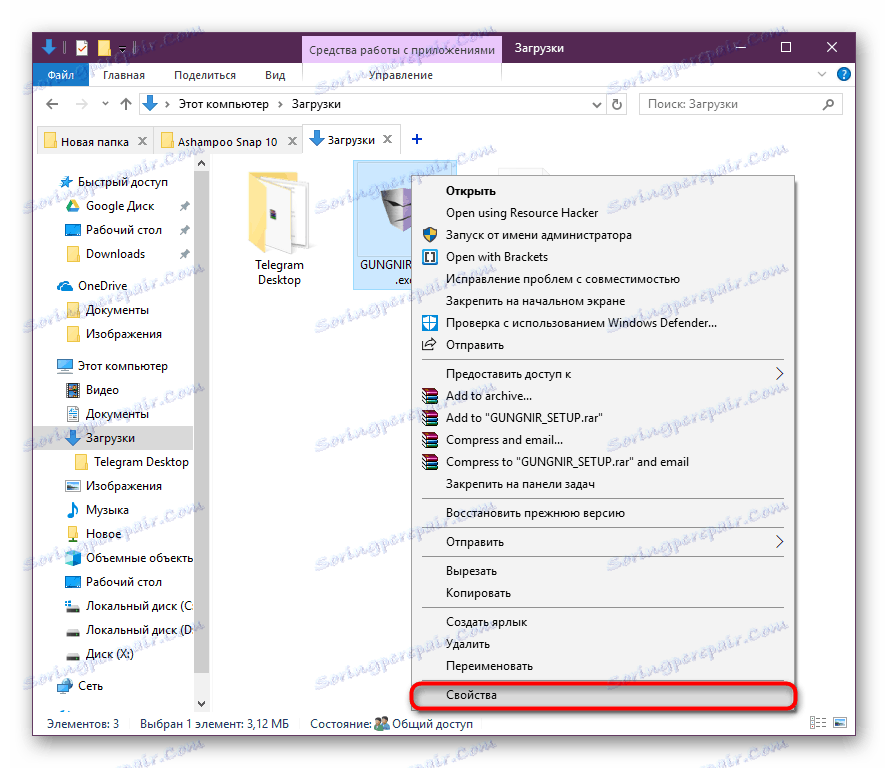
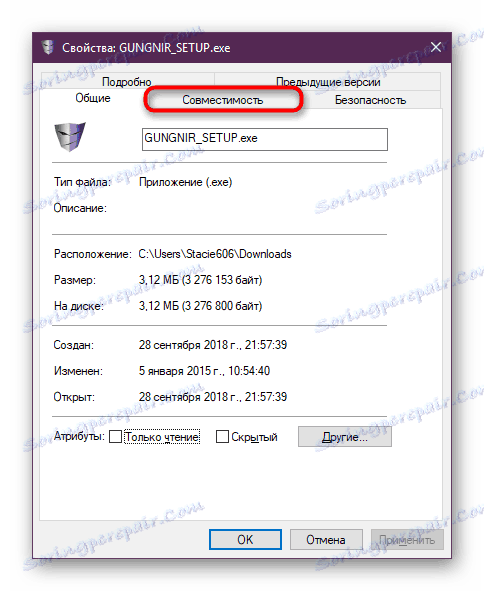

Kada predložene preporuke ne riješe problem, ostaje samo jedna opcija - odstupiti od prethodne verzije operacijskog sustava, ovisno o tome koju verziju podržava programer. Dodatne informacije o ponovnoj instalaciji navedene su u nastavku, u koraku 7 . Naravno, možemo reći o kupnji novog uređaja ili komponente koja je kompatibilna s ostatkom konfiguracije računala i instaliranim sustavima Windows, ali će to biti previše očigledno, a ne svatko to može priuštiti.
Korak 5: Vraćanje sustava
Učinkovita metoda je ukloniti konfiguracije operacijskog sustava do zadnjeg zdravog stanja. Ovo je standardna značajka sustava Windows koja se može koristiti u bilo kojem trenutku. Postupak utječe samo na datoteke sustava. U članku u nastavku pronaći ćete 2 mogućnosti oporavka za svaku verziju sustava Windows.

Više detalja: Oporavak sustava Windows
Korak 6: Ažurirajte sustav Windows
Ponekad je uzrok pogreške 28 zastarjeli OS. U ovom scenariju preporučuje se preuzimanje službenih ažuriranja za operacijski sustav. Najbolje je odmah omogućiti automatsko traženje ažuriranja, tako da sam Windows preuzme potrebne datoteke.
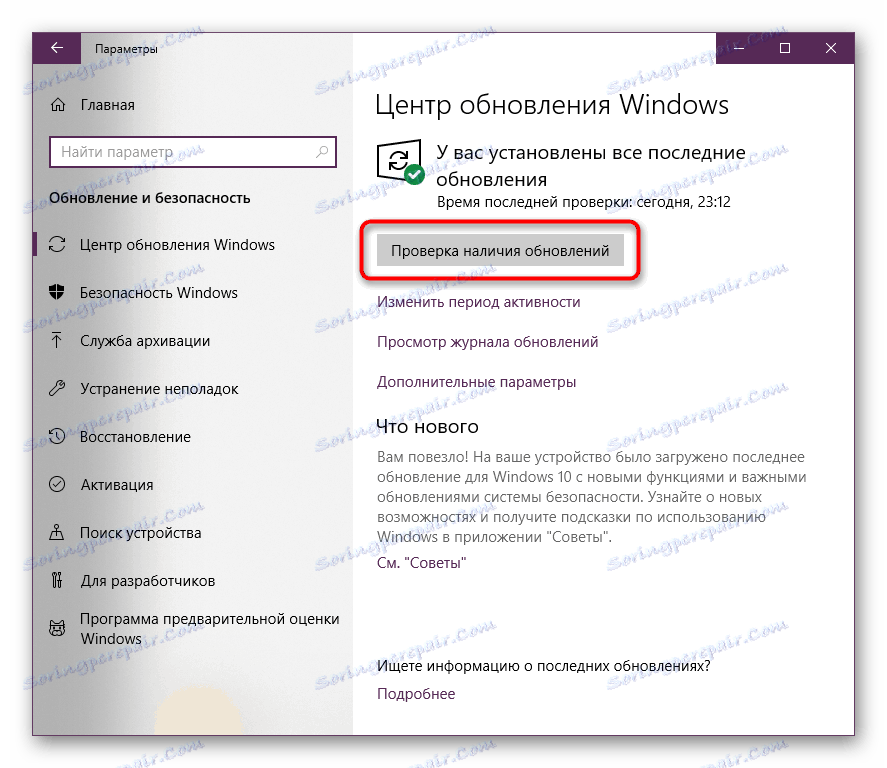
Pročitajte više: Kako nadograditi Windows 10 , Windows 8 , Windows 7 , Windows XP
Korak 7: Ponovno instalirajte OS
Ako su gore navedene metode bile beskorisne, ostaje ekstremna metoda - ponovna instalacija operacijskog sustava. Možda je uzrok svih vaših problema sukob između vašeg operacijskog sustava i upravljačkih programa. Kada instalirate sustav Windows, preporučujemo da odaberete verziju koja se razlikuje od trenutnog.
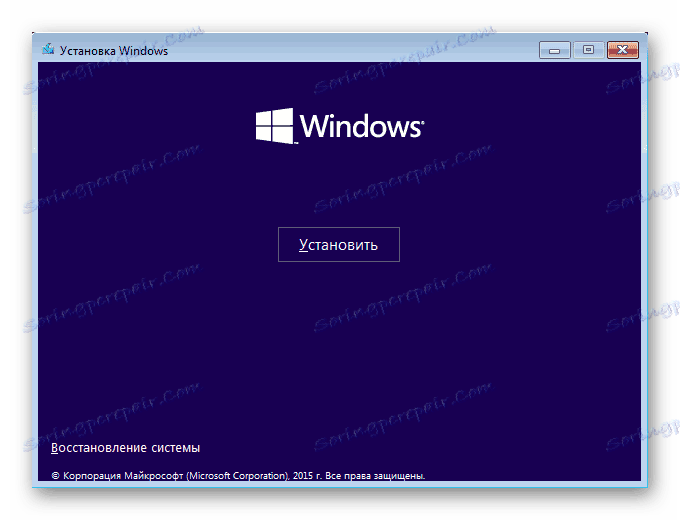
Više detalja: Kako instalirati sustav Windows
Stoga smo se upoznali s osnovnim opcijama za rješavanje problema koji nosi kod 28. Nadamo se da je pogreška nestajala i da je upravljački program uređaja ispravno instaliran.